Så här installerar du Microsoft OneDrive på Windows 10

Så här avinstallerar eller installerar du Microsoft OneDrive i Windows 10
OneDrive kommer förinstalleras med Windows 10. Om det slutar fungera kan du ladda ner OneDrive direkt från Microsoft, men det finns ett enklare sätt.
Djupt inne i operativsystemet är en säkerhetskopia av OneDriver-installationsprogrammet. För att hitta den, gå till Utforskaren > Den här datorn och öppna systemdriven där Windows 10 är installerat (vanligtvis C: \). Öppna Windows mapp och öppna sedan WinSxS mapp. Skriv i sökrutan onedrive vänta tills OneDriveSetup installationsfilen visas.

När du har hittat det, dubbelklicka på det för att börja installationen och du borde vara på väg att installera om OneDrive igen.
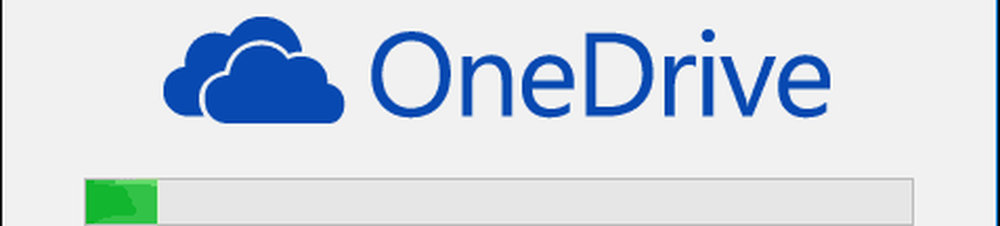
Så, om du någonsin upplever ett problem med OneDrive, fungerar det inte, vet du vad du ska göra.
Glöm inte, du kan också avinstallera OneDrive. För användare som inte vill bli nagged av en funktion som de inte använder, kan du hålla bort ditt system genom att öppna Start > inställningar > Apps > Appar och funktioner. Bläddra ner till Microsoft OneDrive, välj det och klicka sedan på Uninstall.

Dessa anvisningar gäller för skrivbordsversionen av OneDrive. Microsoft har också en modern version av OneDrive-appen för Windows 10 som du kan hämta från Microsoft Store. I vår tidigare artikel visade vi dig hur du konfigurerar och använder OneDrive Universal App. Om du vill veta mer om OneDrive, kom ihåg att kolla in vår serie artiklar för tips och tricks, oavsett om du använder Windows, Mac, Android eller iOS.
Om du letar efter allmänna felsökningstips för klassiska och Windows Store-appar, kolla in vår tidigare artikel: Hur man löser problem Installera Classic Desktop och Windows Store Apps i Windows 10.
Hittade det här till hjälp? Låt oss veta i kommentarerna.




